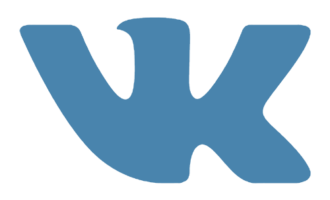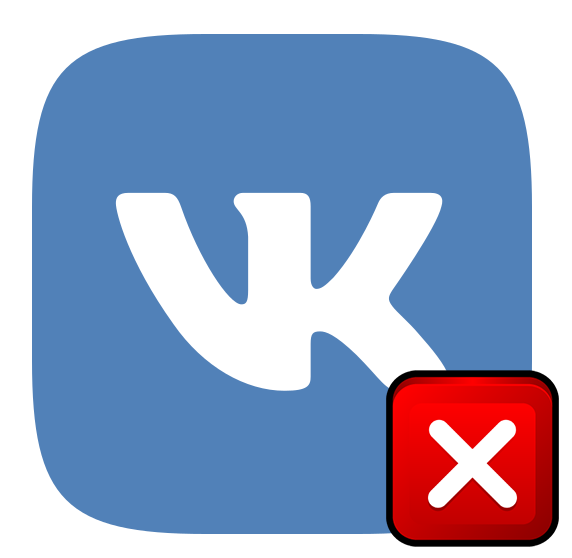
Иногда возникают ситуации, когда необходимо выйти из социальной сети ВКонтакте на всех устройствах, сохранив авторизацию на текущем. Например, когда утерян телефон или не осуществлен выход из учетной записи на чужом компьютере. Нередки также ситуации взлома страницы злоумышленниками с дальнейшим использованием для мошенничества или рассылки спама. Для таких случаев в социальной сети предусмотрена очень удобная функция завершения всех сеансов.
Выходим со всех устройств ВКонтакте
Система безопасности VK позволяет просматривать прошлые и активные сеансы доступа к социальной сети, а также завершить активные сеансы в один клик. На всех устройствах и приложениях кроме текущего сессия будет мгновенно закончена и отобразится экран входа в учетную запись. Данная возможность доступна для ПК и мобильной версии сайта ВКонтакте, но отсутствует в мобильных приложениях.
Способ 1: ПК-версия
Десктопная версия соцсети позволяет воспользоваться всеми ее функциями, а том числе и рассматриваемой сегодня. Давайте узнаем, как завершить все сеансы ВК с компьютера или ноутбука.
- Находясь на сайте, в правом верхнем углу кликните по аватару и перейдите в раздел «Настройки».
- Далее выберите вкладку «Безопасность»
- Нажмите на ссылку «Завершить все сеансы» внизу страницы.
- После этого будут завершены все активные сессии на всех устройствах кроме текущего, а вместо ссылки появится соответствующая надпись.

В случае если ссылка «Завершить все сеансы» по какой-либо причине не нажимается или если нужно увидеть историю сеансов, можно нажать на ссылку «Показать историю активности».
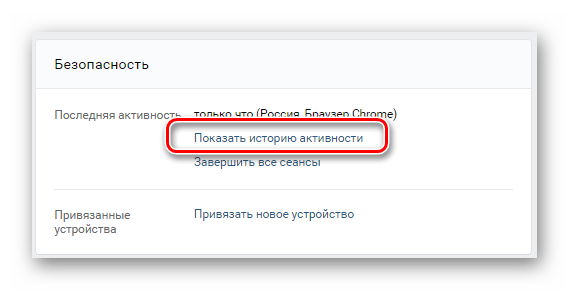
Во всплывающем окне отобразится список последних активностей в соцсети с разных устройств и приложений, из которого можно понять, заходил ли на страницу кто-то посторонний. Здесь же внизу есть ссылка «Завершить все сеансы».
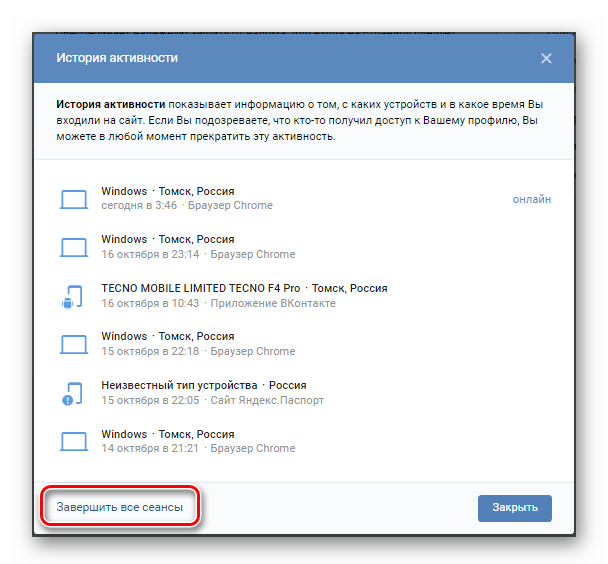

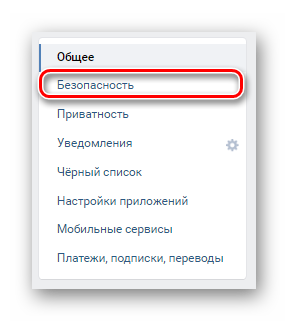

Способ 2: Мобильная Версия
Данная инструкция работает только при работе с мобильной версией сайта ВКонтакте через браузер и не работает для мобильных приложений!
Перейти к мобильной версии ВКонтакте
- В нижнем меню мобильной версии сайта VK тапните на кнопку в виде трех горизонтальных полос. Затем нажмите на значок с шестеренкой вверху справа для перехода в меню настроек.
- На странице настроек выберите вкладку «Безопасность».
- Внизу страницы безопасности перейдите по ссылке «Показать историю активности».
- Страница истории активности показывает, с каких устройств и в какое время был осуществлен вход на сайт. Нажмите внизу кнопку «Завершить все сеансы».
- После этого будут завершены все активные сессии на всех устройствах за исключением текущего, а вверху экрана появится соответствующая надпись.
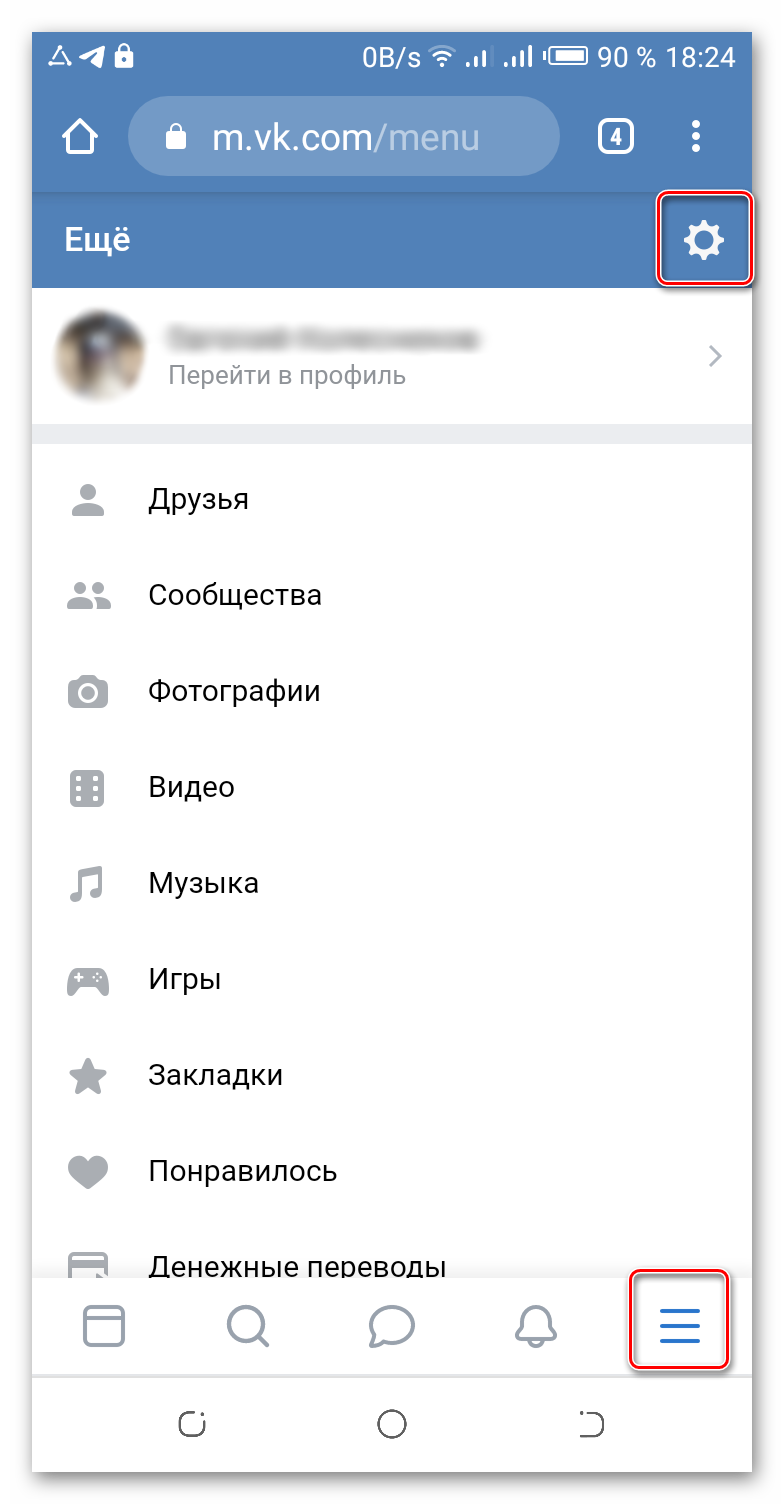
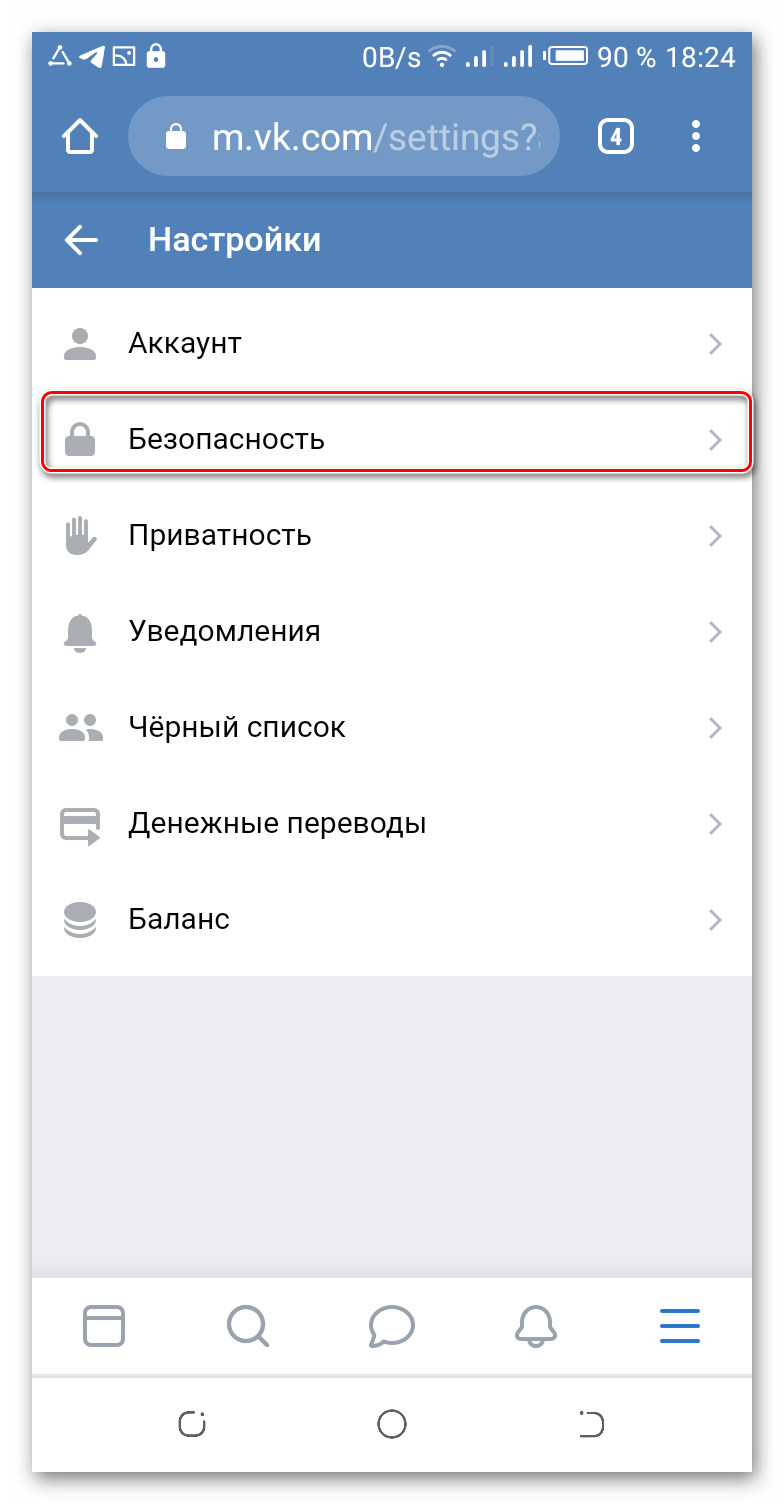
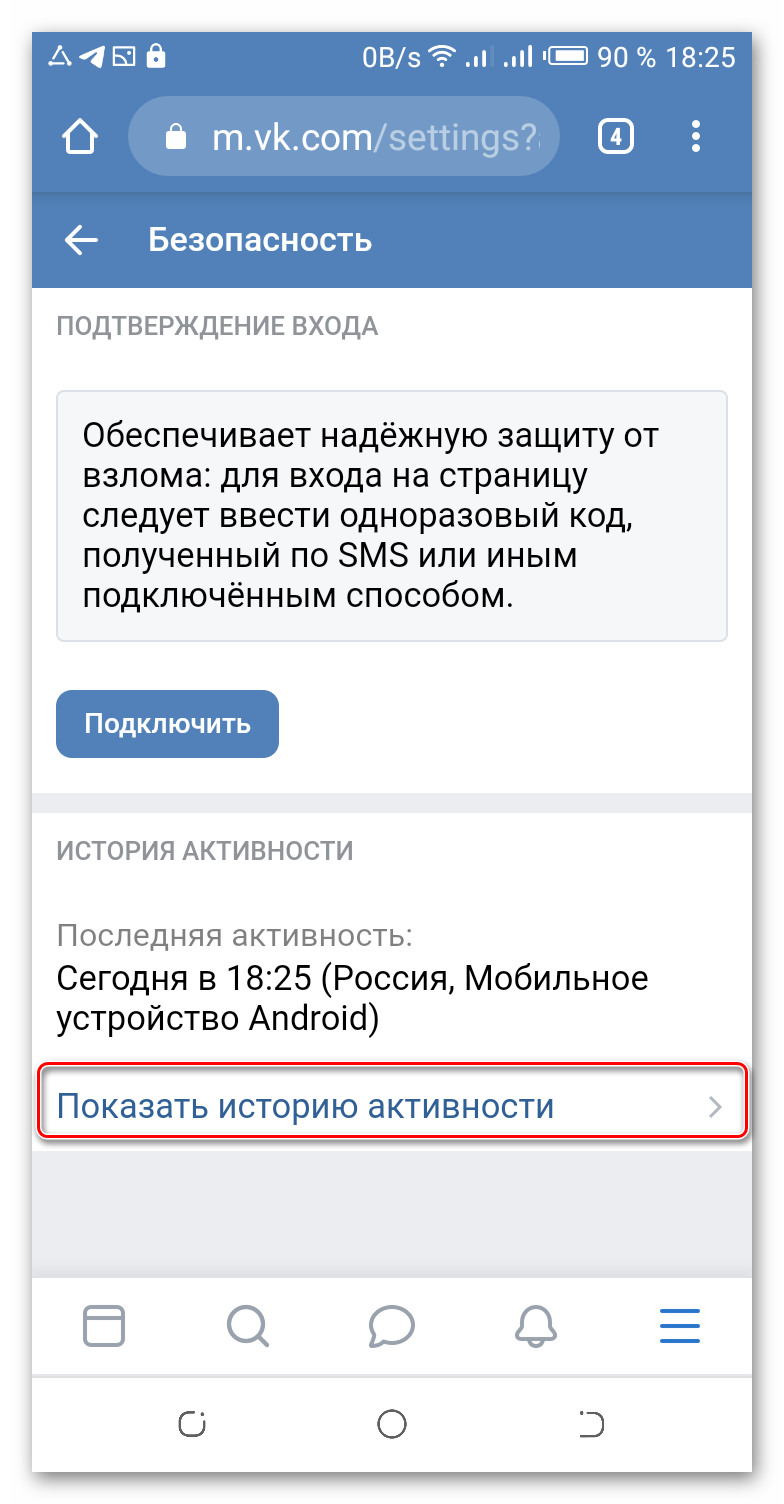
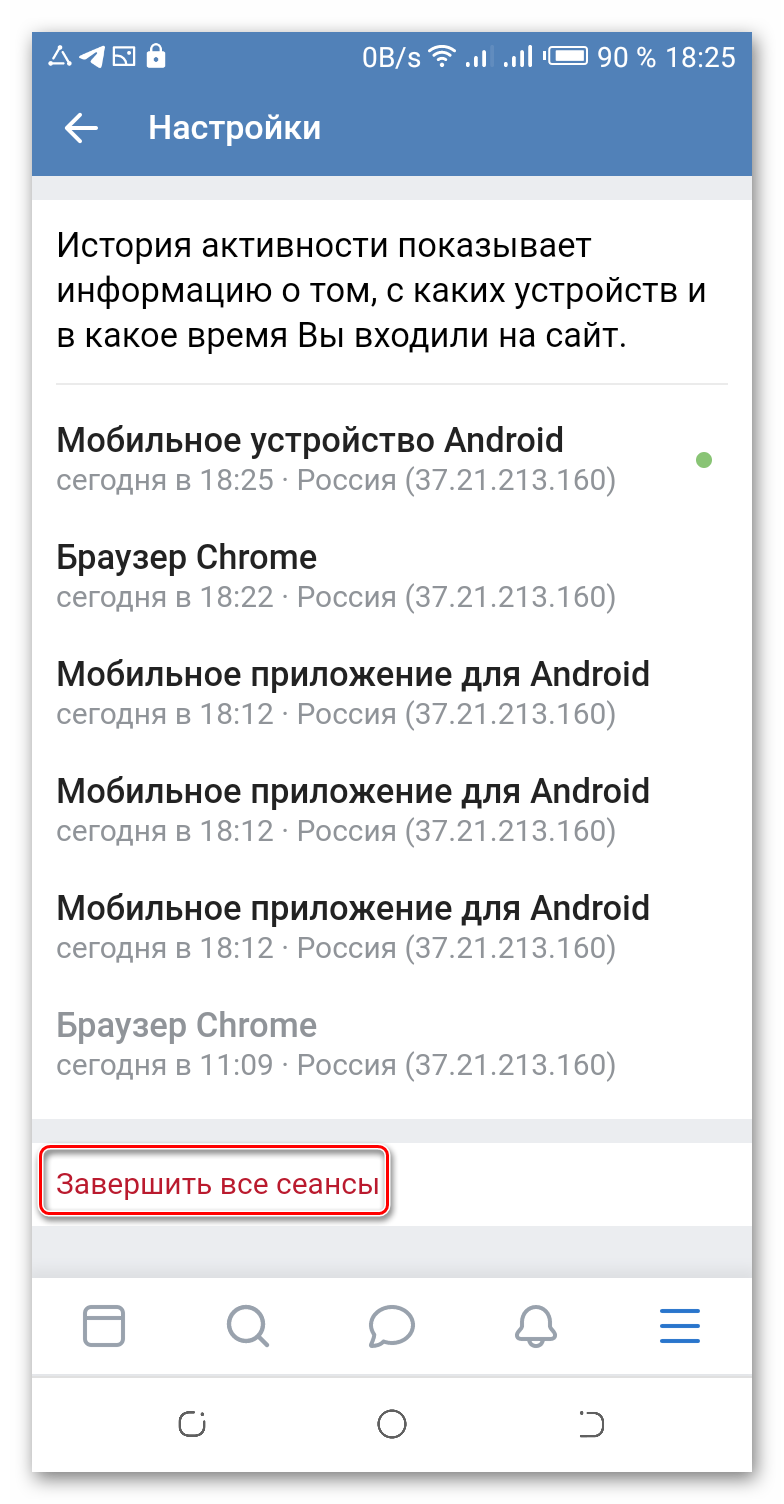

Данные способы должны помочь пользователям ВКонтакте решить проблемы с социальной сетью и, возможно, защитить свою страницу и личные данные от злоумышленников.
Как вам статья?